win11任务栏图标 居中 win11任务栏怎么让图标居中
更新时间:2024-10-18 15:53:34作者:xtang
Win11系统最新的任务栏设计引起了广泛关注,其中一个备受瞩目的功能就是任务栏图标的居中显示,许多用户对于如何让Win11任务栏图标居中感到困惑,实际上只需要简单的几步操作就能实现。通过调整任务栏设置,用户可以轻松将图标居中,让整个桌面界面更加美观和舒适。Win11系统的创新设计给用户带来了全新的体验,让用户能够更加个性化地定制自己的电脑界面。
具体方法:
1.首先鼠标右击任务栏,如图所示。
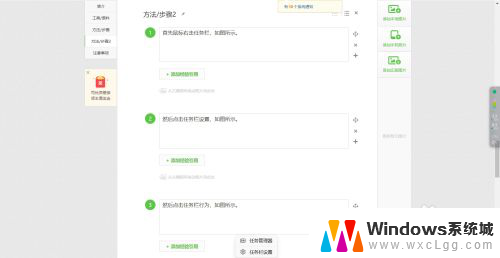
2.
然后点击任务栏设置,如图所示。
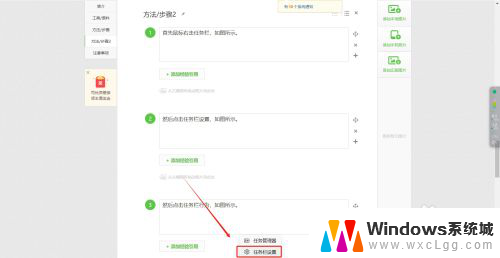
3.
然后点击任务栏行为,如图所示。
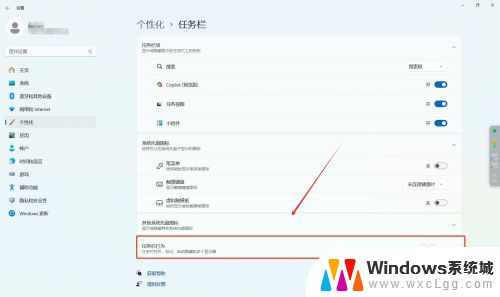
4.最后选择任务栏对齐方式居中即可,如图所示。
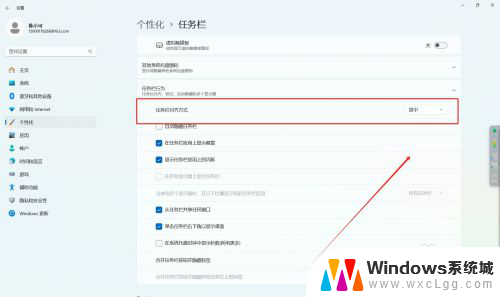
以上就是win11任务栏图标 居中的全部内容,碰到同样情况的朋友们赶紧参照小编的方法来处理吧,希望能够对大家有所帮助。
win11任务栏图标 居中 win11任务栏怎么让图标居中相关教程
-
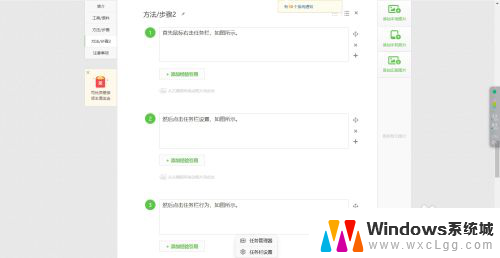 win11任务栏 居中 win11任务栏怎么调整居中位置
win11任务栏 居中 win11任务栏怎么调整居中位置2024-10-26
-
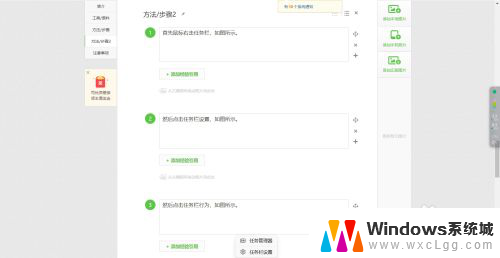 如何将win11任务栏设置居中 Win11任务栏居中设置方法
如何将win11任务栏设置居中 Win11任务栏居中设置方法2024-11-02
-
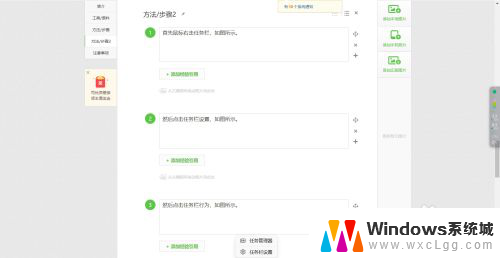 win11任务栏中间 win11任务栏怎么调整居中
win11任务栏中间 win11任务栏怎么调整居中2024-11-10
-
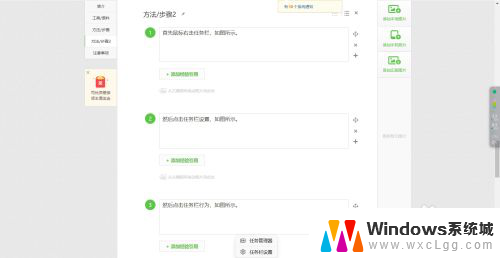 win11任务栏恢复居中显示 Win11任务栏怎么调整到居中
win11任务栏恢复居中显示 Win11任务栏怎么调整到居中2024-12-25
-
 win11任务栏无法居中 Win11任务栏居中设置教程步骤
win11任务栏无法居中 Win11任务栏居中设置教程步骤2024-10-16
-
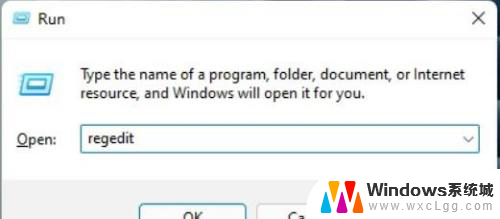 win11任务栏选择小图标 Win11任务栏小图标设置方法
win11任务栏选择小图标 Win11任务栏小图标设置方法2024-11-11
- win11任务栏 改成大图标 win11任务栏图标大小设置教程
- win11增加任务栏图标区太短 Win11如何设置小任务栏
- win11怎么在任务栏的任务图标不合并 win11任务栏图标不合并怎么办
- win11任务栏图标不隐藏 Win11任务栏角图标显示
- win11直接改文件后缀 win11文件后缀修改教程
- win11怎么查看电脑的物理地址 电脑物理地址查询方法
- win11屏幕和休眠不按设置 win11禁止休眠设置方法
- window11 忘记密码 笔记本电脑忘记密码怎么办快速解决
- win10怎么删除更新win11的文件 win11如何删除更新文件
- windows11关闭ipv6 Windows11 怎么屏蔽 ipv6
win11系统教程推荐
- 1 win11直接改文件后缀 win11文件后缀修改教程
- 2 window11 忘记密码 笔记本电脑忘记密码怎么办快速解决
- 3 win10怎么删除更新win11的文件 win11如何删除更新文件
- 4 win11找不到别人的共享打印机 win11无法共享打印机的解决方法
- 5 重置 win11的网络 Win11网络重置步骤
- 6 联想win11系统清理c盘 win11清理c盘垃圾步骤
- 7 win11excel调行高卡死 excel打开很卡怎么办
- 8 win11新电脑设置不更新系统 windows11系统不更新怎么办
- 9 win11连接电视投屏 win11投屏到电视机操作步骤
- 10 win11怎么设置任务栏不自动合并 Win11任务栏不合并显示怎么设置